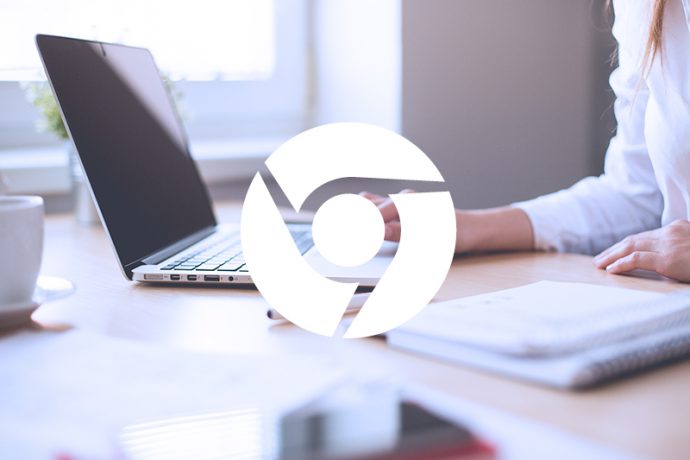日々、新しい情報が目まぐるしく更新されていくWebサイト。気になるサイトはたくさんあれど、全てをチェックするような時間はなかなか無いですよね。
「Feedly」のようなRSSリーダーは便利ですが、それでも情報量が多くてだんだん見なくなってしまったりして…。
もうちょっと気軽に更新情報が分かって、気になるものだけ見れるツールはないかな、と探していて出会ったのが、今日ご紹介するChromeの拡張機能「RSS Feed Reader」です。
拡張機能のインストール
- Chromeウェブストアで「RSS Feed Reader」を検索し、「CHROMEに追加」をクリック。
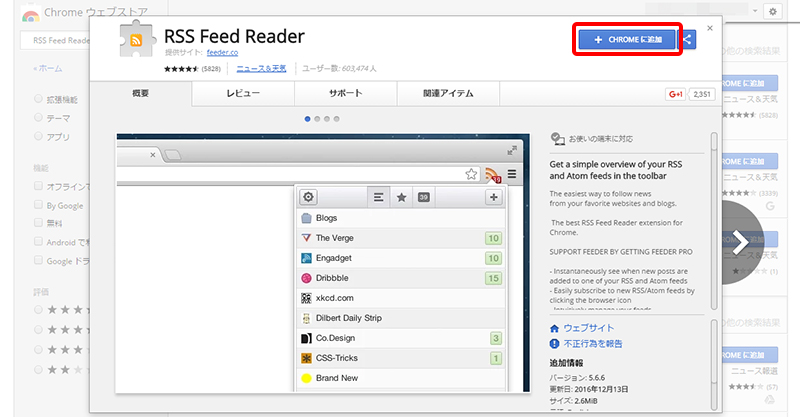
- 確認メッセージが表示されるので「拡張機能を追加」をクリック。

- 「RSS Feed Reader」がChromeに追加されました。
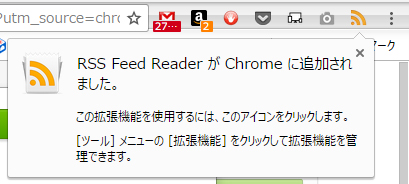
使い方
- フィードを追加可能なサイトに行くと、RSS Feed Readerのアイコンにグリーンの「+」マークが表示されるのでクリックします。
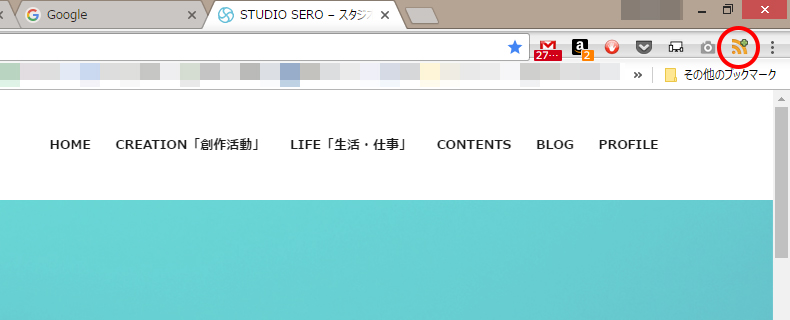
- 「フィード」と書かれている部分の「+Follow」ボタンをクリックすると、フィードが追加されます。
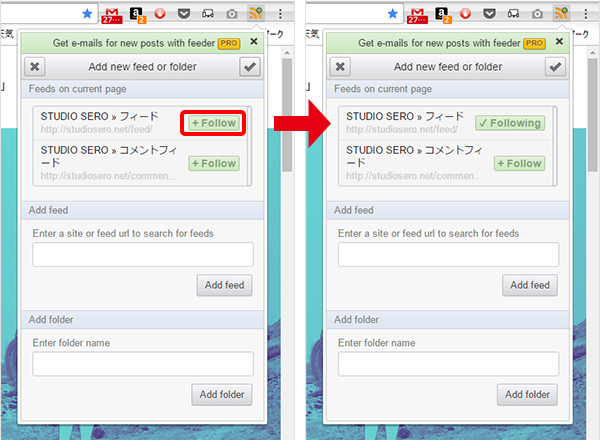
- 追加すると、サイトの記事タイトルが新しいものから順に表示され、クリックするとその記事が開きます。
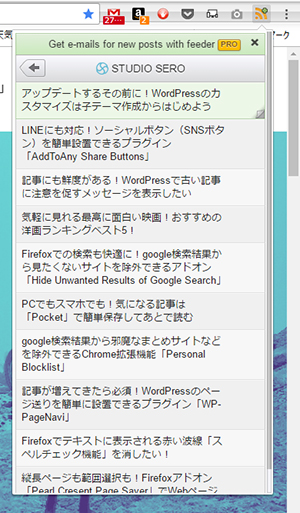
- サイトのURL、またはフィードのURLを直接入力することでも追加できます。

- 新着記事があると、アイコンの部分に数字が表示されます。

- クリックすると、どのサイトに何件新着記事があるのかがわかります。

- 未読の記事には「NEW」と表示されています。
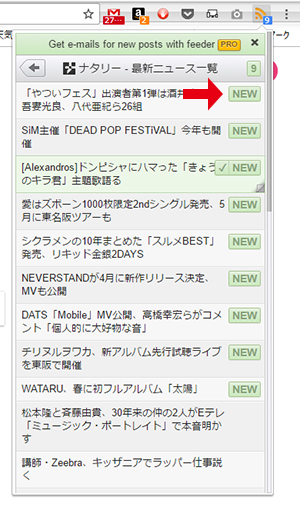
設定
- 歯車のアイコンをクリックすると、設定のタブが開きます。
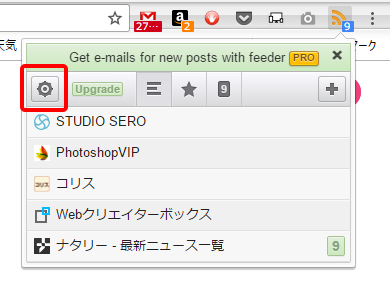
- 「Sort feeds」では、サイトの並べ替えや削除ができます。
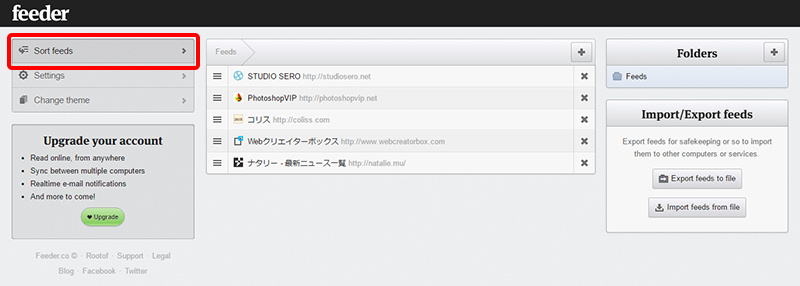
- 「Settings」では、未読表示の有無やフィードの更新頻度などの設定ができます。
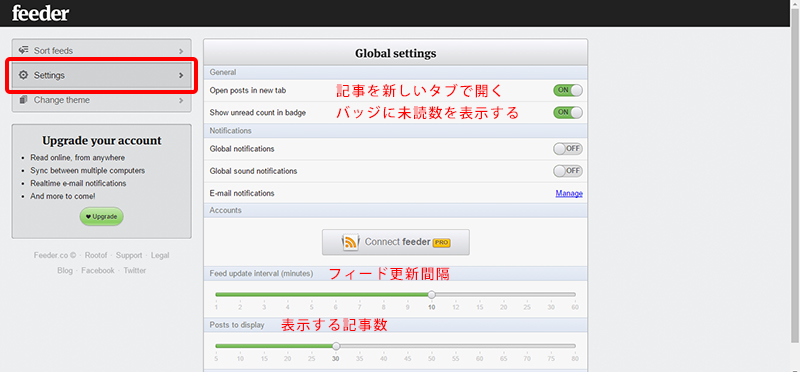
- 「Change theme」では、表示テーマを「Light」「Dark」の2種類から選べます。
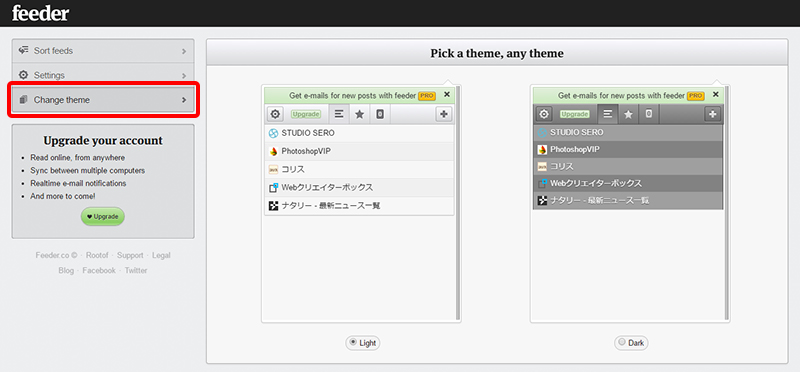
他のサイトを見ていても、気になった時にすぐ読むことが出来るので、アプリを開いたりする手間もなくてとても便利ですよ。